标题
两种形式:
1)使用=和-标记一级和二级标题。
一级标题
=========
二级标题---------
2)使用#,可表示 1-6 级标题。
# 一级标题
## 二级标题
### 三级标题
### 四级标题
#### 五级标题
##### 六级标题
段落
段落的前后要有空行,所谓的空行是指没有文字内容。若想在段内强制换行的方式是使用两个以上空格加上回车(引用中换行省略回车)。
区块引用
在段落的每行或者只在第一行使用符号>,还可使用多个嵌套引用,如:
> 区块引用
>> 嵌套引用
效果:
区块引用
嵌套引用
代码区块
代码区块的建立是在每行加上 4 个空格或者一个制表符(如同写代码一样),或者加上```包裹(可以不缩进),第一行写语言名称,可以设置语言并提供高亮。如:
```python
a = int(input())
print(a)
```
代码区块:
a = int(input())
print(a)注意:需要和普通段落之间存在空行。
粗体斜体
在强调内容两侧分别加上一或两个*或者_,如:
*斜体*,_斜体_
**粗体**,__粗体__
效果:
斜体_,_斜体
粗体,粗体
删除线
在需要删除线的内容两侧分别加上~~,如:
~~删除线~~
效果:
删除线
下标与上标
使用<sub>内容</sub>和<sup>内容</sup>来分别标记下标与上标,如:
这是<sub>下标</sub>
这是<sup>上标</sup>
效果:
这是下标
这是上标
列表
使用·、+、或-标记无序列表,如:
-(+*) 第一项
-(+*) 第二项
- (+*)第三项
注意:标记后面最少有一个空格或制表符。若不在引用区块中,必须和前方段落之间存在空行。
效果:
- 第一项
- 第二项
- 第三项
有序列表的标记方式是将上述的符号换成数字,并辅以.,如:
1 . 第一项
2 . 第二项
3 . 第三项
效果:
- 第一项
- 第二项
- 第三项
分割线
分割线最常使用就是三个或以上*,还可以使用-和_。
链接
链接可以由两种形式生成:行内式和参考式。
行内式:
[山暮云秋的 Github 个人页](https://github.com/ShanMuYunQiu)。
效果:
参考式:
[山暮云秋的 Github 个人页][1]
[山暮云秋的个人博客][2]
[1]:https://github.com/ShanMuYunQiu
[2]:blog.muyun.space
效果:
图片
添加图片的形式和链接相似,只需在链接的基础上前方加一个!。
转义反斜杠\
相当于反转义作用。使符号成为普通符号。
代码引用``
起到标记作用。如:
`ctrl+a`
效果:
ctrl+a
文件链接
可以使用相对路径来在各个文件之间链接(./可省略,../表示上一级目录),如:
(自定义名称)[./相对路径/要跳转的文件]
可以使用#来在同一文件内定位标题跳转,如:
(自定义名称)[#标题]
任务列表
要创建任务列表,在列表项目前面加一个-和空格,后接 [ ]。 要将任务标记为已完成,请使用 [x],如:
- [x] 任务一
- [ ] 任务二
- [ ] 任务三
效果:
- 任务一
- 任务二
- 任务三
创建表格
可以用竖线 | 和横线 - 创建表格。 横线用于创建每列的标题,而竖线用于分隔每列。单元格的宽度可以不同,无需在列内准确对齐。 标题行的第一列中必须至少有三个横线,如:
| Command | Description |
| — | — |
| git status | List all new or modified files |
| git diff | Show file differences that haven’t been staged |
效果:
Command Description git status List all new or modified files git diff Show file differences that haven’t been staged
可以在标头行中横线的左侧、右侧或两侧加入冒号 :,靠左、靠右或居中对齐列中的文本:
| Left-aligned | Center-aligned | Right-aligned |
| :— | :—: | —: |
| git status | git status | git status |
| git diff | git diff | git diff |
效果:
Left-aligned Center-aligned Right-aligned git status git status git status git diff git diff git diff
折叠部分
<details> 块中的任何 Markdown 都将折叠,直到读者单击 > 以展开详细信息。 在 <details> 块中,使用 <summary> 标记在 > 右侧创建一个标签,如:
<details><summary>CLICK ME</summary>
<p>
\We can hide anything, even code!
```ruby
puts “Hello World”
```</p>
</details>
效果:
CLICK ME
We can hide anything, even code!
puts "Hello World"
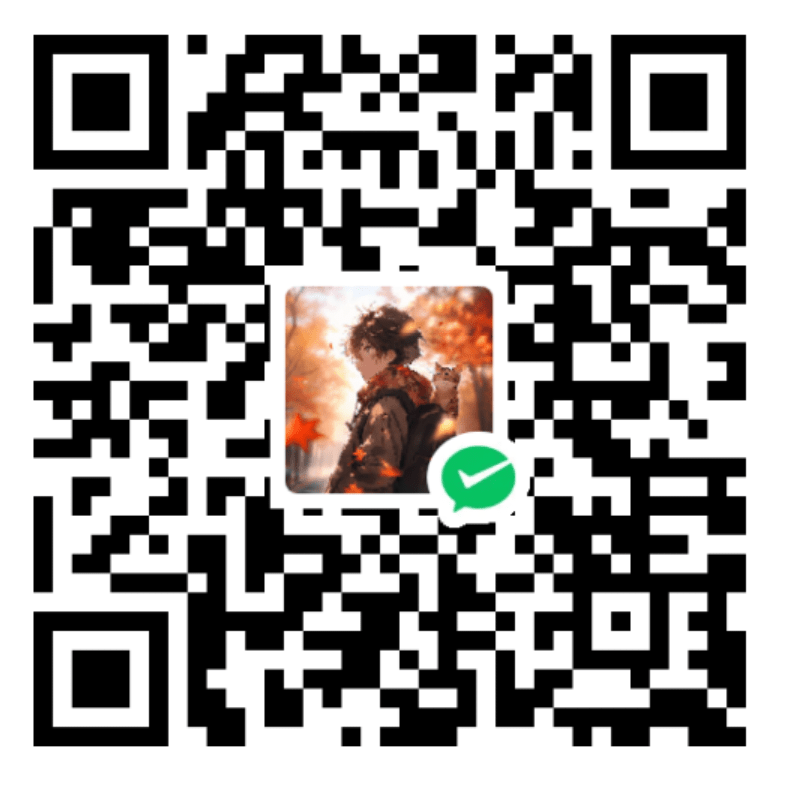
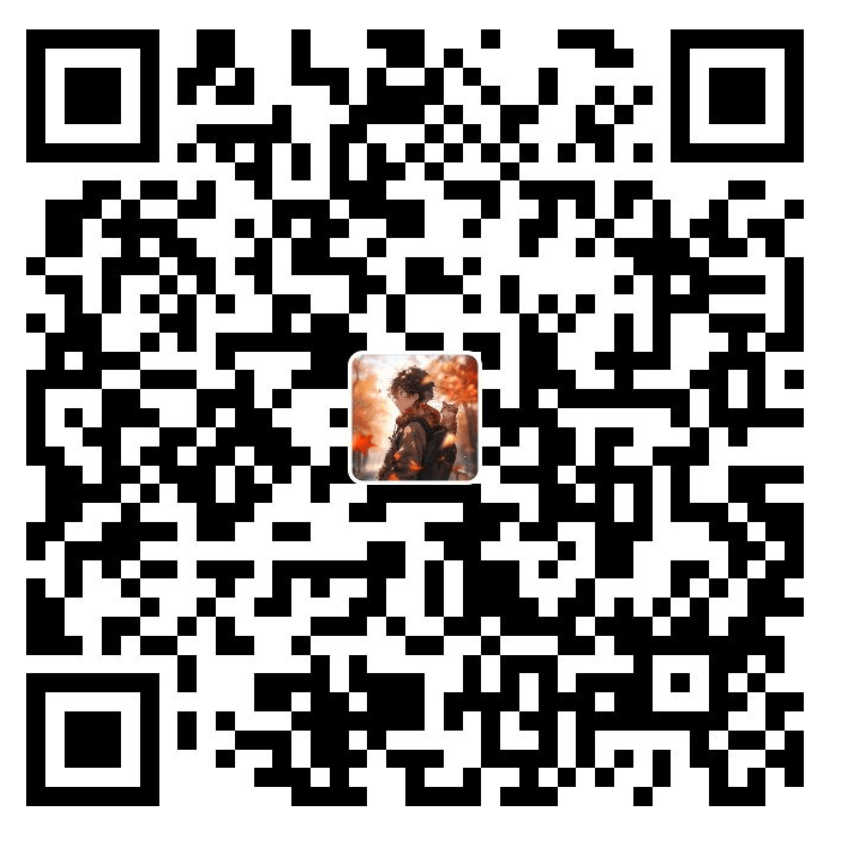

如果较为紧急,建议添加微信或QQ,并注明来意
评论系统可能加载较慢,请耐心等待或刷新重试